计算机网络基础ppt第5章
合集下载
第五章计算机网络基础知识

P14
14
5.3 收发电子邮件
电子邮件(E-mail):是Internet服务器上提供的多 种服务之一,是指利用计算机网络来收发电子邮件。 发电子邮件的方式有两种: 一、直接通过提供邮件服务网站的WEB页面进行收 发邮件。 二、使用电子邮件客户端软件来收发电子邮件。 常用的电子邮件客户端软件有: 1、Outlook 2、InternetMail 3、Foxmail。
【2007年5月18题】
P12
12
5.2.5 网络连接测试安全
5.2 计算机网络基础知识
1、ipconfig:显示本计算机所有适配器的完整TCP/IP配置信息 命令。 2、ifcongfig:显示当前的有效的网络配置信息,如网络接口上 的名字、IP地址、子网掩码、广播地址等信息。 3、ping:主要作用是通过发送数据包并接收应答信息来检测两 台计算机之间的网络是否连通。 4、ARP:查看本地主机中ARP缓存的当前内容,所以用它可获 取某些主机的MAC地址。 5、Telnet:实现了基于Telent协议的远程登录。
P6
5.2 计算机网络基础知识
网络接口层:TCP/IP最低层,负责接收IP数 据报并通过网络发送,或者从网络上接收物 理帧,抽出IP数据报,交给上一层。 网络层:负责相邻计算机之间的通信。 网际 协议IP
协议分层模型
传输层:提供应用程序之间的通信。传输 控制协议TCP和用户数据报协议UDP
应用层:向用户提供一种常用的应用程序, 例如电子邮件、文件传输访问、远程登录 等。 7
P9
9
5.2 计算机网络基础知识
5.2.3 接入互联网
1、普通拨号上网 需要设备:PC机、电话线、调制解调器,另外就是还需 要ISP提供的拨号账户名、注册密码、拨号入网的电话号 码。 2、宽带ADSL拨号上网 ADSL(虚拟拨号上网)上网所需要的设备:调制解调器、 分离器、以太网卡、双绞线、PC机等。 3、ISDN接入 局域网接入Internet方式是一种相对速度较快的上网方式, 其宽带可达10mbps~100mbps。 4、低轨道卫星网接入 10
14
5.3 收发电子邮件
电子邮件(E-mail):是Internet服务器上提供的多 种服务之一,是指利用计算机网络来收发电子邮件。 发电子邮件的方式有两种: 一、直接通过提供邮件服务网站的WEB页面进行收 发邮件。 二、使用电子邮件客户端软件来收发电子邮件。 常用的电子邮件客户端软件有: 1、Outlook 2、InternetMail 3、Foxmail。
【2007年5月18题】
P12
12
5.2.5 网络连接测试安全
5.2 计算机网络基础知识
1、ipconfig:显示本计算机所有适配器的完整TCP/IP配置信息 命令。 2、ifcongfig:显示当前的有效的网络配置信息,如网络接口上 的名字、IP地址、子网掩码、广播地址等信息。 3、ping:主要作用是通过发送数据包并接收应答信息来检测两 台计算机之间的网络是否连通。 4、ARP:查看本地主机中ARP缓存的当前内容,所以用它可获 取某些主机的MAC地址。 5、Telnet:实现了基于Telent协议的远程登录。
P6
5.2 计算机网络基础知识
网络接口层:TCP/IP最低层,负责接收IP数 据报并通过网络发送,或者从网络上接收物 理帧,抽出IP数据报,交给上一层。 网络层:负责相邻计算机之间的通信。 网际 协议IP
协议分层模型
传输层:提供应用程序之间的通信。传输 控制协议TCP和用户数据报协议UDP
应用层:向用户提供一种常用的应用程序, 例如电子邮件、文件传输访问、远程登录 等。 7
P9
9
5.2 计算机网络基础知识
5.2.3 接入互联网
1、普通拨号上网 需要设备:PC机、电话线、调制解调器,另外就是还需 要ISP提供的拨号账户名、注册密码、拨号入网的电话号 码。 2、宽带ADSL拨号上网 ADSL(虚拟拨号上网)上网所需要的设备:调制解调器、 分离器、以太网卡、双绞线、PC机等。 3、ISDN接入 局域网接入Internet方式是一种相对速度较快的上网方式, 其宽带可达10mbps~100mbps。 4、低轨道卫星网接入 10
计算机网络基础 第5章 网络互联技术
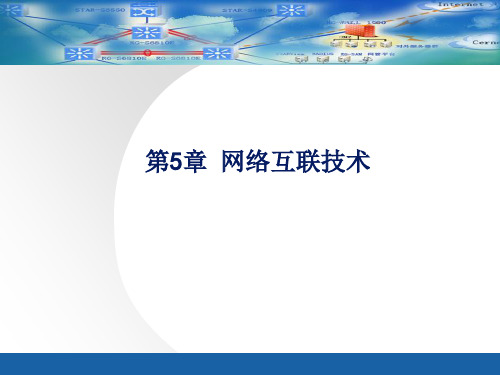
1.向量-距离路由选择算法
向量-距离路由选择算法的基本思想是:路由器周期性地向 其相邻路由器广播自己知道的路由信息,用于通知相邻路由 器自己可以到达的网络以及到达该网络的距离(通常用“跳 数”表示),相邻路由器可以根据收到的路由信息修改和刷 新自己的路由表。
向量-距离路由选择算法的最大优点是算法简单、易于 实现。
第5章 网络互联技术
项目1 双机互连对等网络的组建
【学习目标】
熟练掌握路由器的工作原理和路由选择算法。 掌握常用的路由选择协议RIP和OSPF。 掌握路由器的配置方法。
5.1 路由器概述
路由器是互联网的主要节点设备。 路由器通过路由决定数据的转发。转发策略称为路由
选择(Routing),这也是路由器名称的由来(Router, 转发者)。
但是,由于路由器的路径变化需要像波浪一样从相邻 路由器传播出去,过程非常缓慢,有可能造成慢收敛 等问题,因此,它不适合应用于路由经常变化的或大 型的互联网网络环境。
另外,向量-距离路由选择算法要求互联网中的每个路 由器都参与路由信息的交换和计算,而且交换的路由 信息需要与自己的路由表的大小几乎一样,因此,需 要交换的信息量较大。
2. RIP协议
RIP协议是向量-距离路由选择算法在局域网上的直接实现。 RIP通过广播UDP报文来交换路由信息,每30秒发送一次路由
信息更新。
RIP用跳数作为尺度来衡量路由距离,跳数是一个数据包到达 目的网络所必须经过的路由器的数目。
如果到达相同目的网络有二个不等速或不同带宽的路由器, 但跳数相同,则RIP认为这两个路由是等距离的。
② 默认路由。
默认路由是一种特殊的静态路由。当路由表 中没有指定到达目的网络的路由信息时,就 可以把数据包转发到默认路由指定的路由器。
向量-距离路由选择算法的基本思想是:路由器周期性地向 其相邻路由器广播自己知道的路由信息,用于通知相邻路由 器自己可以到达的网络以及到达该网络的距离(通常用“跳 数”表示),相邻路由器可以根据收到的路由信息修改和刷 新自己的路由表。
向量-距离路由选择算法的最大优点是算法简单、易于 实现。
第5章 网络互联技术
项目1 双机互连对等网络的组建
【学习目标】
熟练掌握路由器的工作原理和路由选择算法。 掌握常用的路由选择协议RIP和OSPF。 掌握路由器的配置方法。
5.1 路由器概述
路由器是互联网的主要节点设备。 路由器通过路由决定数据的转发。转发策略称为路由
选择(Routing),这也是路由器名称的由来(Router, 转发者)。
但是,由于路由器的路径变化需要像波浪一样从相邻 路由器传播出去,过程非常缓慢,有可能造成慢收敛 等问题,因此,它不适合应用于路由经常变化的或大 型的互联网网络环境。
另外,向量-距离路由选择算法要求互联网中的每个路 由器都参与路由信息的交换和计算,而且交换的路由 信息需要与自己的路由表的大小几乎一样,因此,需 要交换的信息量较大。
2. RIP协议
RIP协议是向量-距离路由选择算法在局域网上的直接实现。 RIP通过广播UDP报文来交换路由信息,每30秒发送一次路由
信息更新。
RIP用跳数作为尺度来衡量路由距离,跳数是一个数据包到达 目的网络所必须经过的路由器的数目。
如果到达相同目的网络有二个不等速或不同带宽的路由器, 但跳数相同,则RIP认为这两个路由是等距离的。
② 默认路由。
默认路由是一种特殊的静态路由。当路由表 中没有指定到达目的网络的路由信息时,就 可以把数据包转发到默认路由指定的路由器。
计算机网络技术课件(第5章)局域网基础
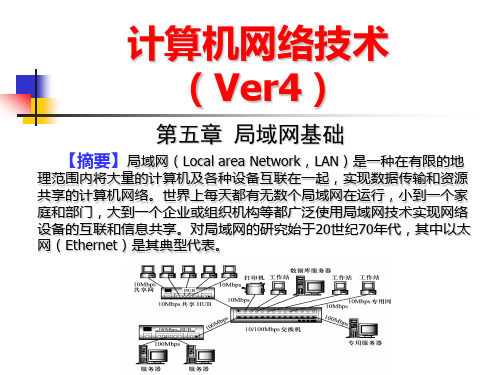
第五章 局域网基础
§5.3 传统以太网 5.3
5.3.3 10BASE-2 10BASE10BASE1.10BASE-2的组成部分 主要包括以下几个组成部分: (1)细同轴电缆(Coaxial Thin Cable) (2)BNC T型连接器(BNC T Connector) (3)BNC连接器(BNC Connector) (4)BNC圆柱形连接器(BNC Column Connector) (5)BNC终端匹配器(BNC Terminal Connector) (6)网卡(Network Interface Card) 细缆以太网示意图
第五章 局域网基础
优点: 优点: 1)结构简单、建网容易、便于管理 2)易于扩展,添加新站点方便 3)故障检测和隔离方便 4)传输速度快 缺点: 缺点: 1)中央节点负担重,可靠性低 2)通信线路的利用率低 图例
第五章 局域网基础
4.星型总线结构和星型环混合 4.星型总线结构和星型环混合
实际网络结构是多种多样的,其拓扑结构也不一 定是单一结构。它们往往是几种结构的混合体 1)星型总线结构
第五章 局域网基础
2.令牌环 令牌环的技术始于1969年,这就是所谓的Newhall环 路。 在令牌环介质访问控制方法中,使用了令牌,它是 一种被称作令牌的特殊的二进制比特格式的帧。 环路上只有一个令牌,因此任何时刻至多只有一个 结点发送数据,不会产生冲突。而且,令牌环上各结点 均有相同的机会公平地获取令牌。 令牌环的工作原理
第五章 局域网基础
2.宽带系统 当特性阻抗为75Ω的同轴电缆用于频分多路复用FDM的 当特性阻抗为75Ω的同轴电缆用于频分多路复用FDM的 模拟信号发送时,称为宽带。主要特点如下: (1)发送模拟信号,并采用FDM技术。 )发送模拟信号,并采用FDM技术。 (2)采用总线/树型拓扑结构,介质是宽带同轴电缆。 )采用总线/ (3)传输距离比基带远,可达数十公里。 (4)采用单向传输技术,信号只能沿一个方向传播。 (5)两条数据通道,且端头处接在一起。 (6)结点的发送信号都沿着同一个通道流向端头。 (7)在物理上,可采用双电缆结构和单电缆结构来实 现输入和输出的通道。 宽带传输技术
计算机网络基础5

大学计算机基础
第5章 计算机网络基础
5.1网络的基本概念
计算机网络就是把地理位置不同、功能独立的计算机系统 以通信线路和通信介质按照一定的拓扑结构互连起来,使 用统一的网络协议进行数据通信,以实现硬件及软件资源 共享和数据通信的计算机系统的集合。
5.1网络的基本概念
计算机网络主要有两大功能: (1)资源共享
5.6 网络硬件
7)、网卡 网卡即网络适配器,是实现网络通信的关键设备,一台计算
机要连入网络,主机内必须安装网卡。通过网卡,可将计 算机主机和网络传输介质连接起来,实现计算机之间的相 互通信和网络资源的共享。 网卡的主要功能有两个:串行/并行转换和对数据进行缓存。 计算机中安装的每一块网卡都有一个由48个二进制位组成的 编号,成为MAC地址,也称为物理地址。其中,IEEE 的注 册管理机构RA负责向厂家分配地址字段的前3个字节(即 高位 24位)。地址字段中的后3个字节(即低位24位)由 厂家自行指派,称为扩展标识符,必须保证生产出的适配 器没有重复地址。
5.6 网络硬件
4).集线器 集线器的英文称为Hub,也称为多接口中继器。集线器工 作在网络体系结构的物理层,属于物理层设备,因此可以 用来扩展局域网。集线器是星形局域网的一种中心设备, 它可以把所有结点集中在以它为中心的结点上,同时对接 收到的信号进行再生整形放大,扩大网络的传输距离,集 线器一般提供多个RJ-45接口,通过双绞线连接到工作站 或服务器网卡的RJ-45接口上,从而构成一个星形局域网。 根据端口数目的不同,集线器可分为8口、16口、24口和 48口等。根据速度的不同,集线器可分为10 M、100 M、1 000 M,以及10/100 Mbit/s、100/1 000 Mbit/s自适应等几种类 型。
第5章 计算机网络基础
5.1网络的基本概念
计算机网络就是把地理位置不同、功能独立的计算机系统 以通信线路和通信介质按照一定的拓扑结构互连起来,使 用统一的网络协议进行数据通信,以实现硬件及软件资源 共享和数据通信的计算机系统的集合。
5.1网络的基本概念
计算机网络主要有两大功能: (1)资源共享
5.6 网络硬件
7)、网卡 网卡即网络适配器,是实现网络通信的关键设备,一台计算
机要连入网络,主机内必须安装网卡。通过网卡,可将计 算机主机和网络传输介质连接起来,实现计算机之间的相 互通信和网络资源的共享。 网卡的主要功能有两个:串行/并行转换和对数据进行缓存。 计算机中安装的每一块网卡都有一个由48个二进制位组成的 编号,成为MAC地址,也称为物理地址。其中,IEEE 的注 册管理机构RA负责向厂家分配地址字段的前3个字节(即 高位 24位)。地址字段中的后3个字节(即低位24位)由 厂家自行指派,称为扩展标识符,必须保证生产出的适配 器没有重复地址。
5.6 网络硬件
4).集线器 集线器的英文称为Hub,也称为多接口中继器。集线器工 作在网络体系结构的物理层,属于物理层设备,因此可以 用来扩展局域网。集线器是星形局域网的一种中心设备, 它可以把所有结点集中在以它为中心的结点上,同时对接 收到的信号进行再生整形放大,扩大网络的传输距离,集 线器一般提供多个RJ-45接口,通过双绞线连接到工作站 或服务器网卡的RJ-45接口上,从而构成一个星形局域网。 根据端口数目的不同,集线器可分为8口、16口、24口和 48口等。根据速度的不同,集线器可分为10 M、100 M、1 000 M,以及10/100 Mbit/s、100/1 000 Mbit/s自适应等几种类 型。
第05章 路由与交换技术(计算机网络技术)

5.3 虚拟局域网
5.3.1 虚拟局域网概述
通过使用VLAN,能够把原来一个物理的局域网划分成很多 个逻辑意义上的子网,而不必考虑每台设备所处的具体物 理位置,每一个VLAN都可以对应于一个逻辑单位,如部 门、车间和项目组等。另外,交换机划分VLAN后,每一 个VLAN都是一个独立的广播域,相同VLAN内的主机仍 然以传统交换方式通信,感觉不到VLAN的存在,但不同 VLAN中的主机不可以直接通信,必须通过路由器转发数 据包。这样,通过划分VLAN,可以把数据交换限制在各 个虚拟网的范围内,从而减少整个网络范围内广播包的传 输,提高了网络的传输效率;同时各虚拟网之间必须通过 路由器转发,起到了隔离端口的作用,增强了网络的安全 性。由于VLAN可以充分利用网络资源,因而显著降低了 设备成本。
5.1 交换机的配置
5.1.1 交换机的认识 交换机(Switch)是一种用于电信号转发的网络 设备。它可以为接入交换机的任意两个网络节点 提供独享的电信号通路。最常见的交换机是以太 网交换机.
5.1 交换机的配置
从广义上来看,网络交换机分为两种:广域网 交换机和局域网交换机。广域网交换机主要应用 于电信领域,提供通信用的基础平台。而局域网 交换机则应用于局域网络,用于连接终端设备, 如PC机及网络打印机等。 从传输介质和传输速度上可分为以太网交换机 、快速以太网交换机、千兆以太网交换机、 FDDI交换机、ATM交换机和令牌环交换机等。 从规模应用上又可分为企业级交换机、部门级 交换机和工作组交换机等。
5.3 虚拟局域网
5.3.4 三层交换技术 三层交换技术(也称多层交换技术,或IP交换技术 )是相对于传统交换概念而提出的。众所周知, 传统的交换技术是在OSI参考模型中的第二层即 数据链路层进行操作的,而三层交换技术在OSI 参考模型中的第三层网络层中实现了分组的高速 转发。
第五章计算机网络基础知识

N层
N-1层 …
实通信
计算机应用基础
物理介质
49
计算机网络体系结构
计算机网络体系结构就是计算机网络的层次 及其协议集合。 体系结构是一个抽象的概念,是关于计算机 网络设置多少层、哪几层以及每个层次提供 哪些功能的精确定义,并不涉及具体的实现 细节。 体系结构的说明必须包含足够的信息,以便 网络设计者能为每一层编写完全符合相应协 议的程序。
• OSI/RM体系结构 7层 • TCP/IP体系机构 4层
计算机应用基础
15
局域网:企业内部联网 Internet:全球联网
中国网民数量
计算机应用基础 16
计算机网络的定义
计算机网络是什么?
计算机应用基础
17
网络的基本概念
所谓计算机网络是利用通信设备和线路 将地理位置分散的、功能独立的自主计算机 系统或由计算机控制的外部设备连接起来, 在网络操作系统的控制下,按照约定的通信 协议进行信息交换,实现资源共享目的的系 统。 功能 组成
1011001 …
队列
结点 A 发送器
链路
结点 B
计算机应用基础 41
生活中的对照例子
• 班级组织春游,到长途汽车站乘车 • 处理延时(排队延时)
– 到车站时前面已排了3个团;
• 发送延时(检票时间)
– 排到本班第1位,全班45人开始逐一检票
• 传播延时(旅途时间)
– 从南昌开往婺源
班级 = 分组
计算机应用基础 39
时延
时延是指一个报文或分组从一个网络 (或一条链路)的一端传送到另一端所需的 时间。通常来讲,时延是由以下几部分组成。 (1) 处理时延(和排队时延) (2) 发送时延 (3) 传播时延
计算机网络课件:第05章 常用网络设备

5.2 数据链路层设备
5.2.3 交换机
1.交换技术的基本原理 以太网交换机(简称交换机,Switch)由网桥发展而
来, 是工作在OSI参考模型数据链路层的设备,外表和集 线器相似。它通过判断数据帧的目的MAC地址,从而将帧 从合适的端口发送出去。本质上是一个高速的多口网桥。
交换机的冲突域仅局限于交换机的一个端口上。 交换机实现数据帧的单点转发是通过MAC地址的学习 和维护更新机制来实现的。
主要功能是对接收到的信号进行再生放大,以扩大 网络的传输距离。
5.1 常见物理层设备
集线器的分类:
按端口数不同,分为8口、12口、16口、24口、48口 等Hub。 按适用的网络类型不同,可分为以太网Hub、令牌环网 Hub、FDDI Hub、ATM Hub。 按提供带宽不同,可分为10 Mbps、10/100 Mbps、 100 Mbps、10/100/1000 Mbps Hub。
第5章 常用网络设备
教学重点和难点: 交换机的工作原理; 路由器的工作原理;
5.1 常见物理层设备
为了解决信号远距离传输所产生的衰减和变形问题, 需要一种能在信号传输过程中对信号进行放大和整形的 设备,以拓展信号的传输距离,增加网络的覆盖范围。 将这种具备物理上拓展网络覆盖范围功能的设备,称为 网络互连设备。
A 0260.8c01.1111
C 0260.8c01.2222
MAC address table
E0:0260.8c01.1111 E1:0260.8c01.3333 E2:0260.8c01.2222 E3:0260.8c01.4444 E3:0260.8c01.6666
图 USB接口的网卡
5.2 数据链路层设备
第5章计算机网络3-PPT课件

MAC子层功能信道分配
MAC(Media Access Control,介质访问控制)是 一种控制使用通信介质的机制,它是数据链路层协议 的一部分。下图是MAC子层功能结构图。
介质访问子层的中心论题是相互竞争的用户之间 如何分配一个单独的广播信道。 1、静态分配:只要一个用户得到了信道就不会和 别的用户冲突。(用户数据流量具有突发性和间歇性) 2、动态分配:称为多路访问(Multiple Access) 或多点接入,指多个用户共用一条线路,而信道并 非是在用户通信时固定分配给用户,这样的系统又 称为竞争系统。动态分配方法又可以分为:随机访 问,典型ALOHA协议、CSMA协议 ;受控访问, 典型令牌网竞争系统和集中控制的多点线路轮询
无线局域网技术
局域网的特点
特点:地理分布范围较小;误码率低,一般在 10-11-10-8以下;以PC机为主体,数据传输速率高, 一般为0.1-100Mbps。 类别: 普遍应用的局部区域网LAN 采用电路交换技术的局域网,称计算机交换机CBX (Computer Branch eXchange)或专门小交换 机 PBX(Private Branch eXchange) 新发展的高速局域网 HSLN(High Speed Local Network) 常用的拓扑结构:总线型、环型、星型
计算机网络
第5章 介质的特点 局域网体系结构 IEEE802.3标准及以太网 IEEE802.5标准——令牌环 IEEE802.4标准——令牌总 线 三种局域网的比较
IEEE802.6标准 --DQDB
光纤分布数据接口FDDI 高速局域网技术
虚拟局域网VLAN
5个关键假设
站模型:站独立,以恒定速率产生帧,每个站 只有一个程序 单信道假设 冲突假设:两个帧同时传送,就会冲突,所有 站点能检测到,冲突帧需重发 发送时间:连续任意时刻可发送;分槽时间 载波检测:有载波检测;无载波检测
《计算机网络基础》课件 第5章 网络互联技术

第 6 页 共 134 页
5.1 网络互连概述
5.1.2 网络互联准则
由于不同的计算机网络之间存在各种差异,如不同 的寻址模式,不同的分组长度,不同的网络接口, 不同的介质访问机制,不同的等待时限,不同的路 由寻址技术,不同的差错恢复能力和状态报告等, 所以网络互联主要应当考虑和解决以下一些问题。
对于网卡而言,每块网卡都有一个唯一的标识, 它是网卡生产厂家在生产时烧入ROM(只读存 储芯片)中的,我们把它叫做MAC地址(或物 理地址)。MAC地址由48位二进制组成,为方 便理解和记忆,通常分成6组,每组8位二进制。 每组再用十六进制表示,组与组之间用“-”分 隔,如:00-30-18-A2-18-A6。
网桥协议转换
也就是说,网桥工作在数据链路层,进行相似的网络间帧的转发, 实现MAC子层的连接,例如,以太网—以太网、以太网—令牌环、
网桥
以太网—FDDI等。
第 28 页 共 134 页
5.2 网络互连设备
5.2.2 数据链路层互联设备
1)网桥的结构
网桥的结构由端口模块,存储模块、 软件模块(端口管理软件、协议转 换软件、地址表)、转发模块四部 分组成,如右图所示。
第 9 页 共 134 页
5.1 网络互连概述
5.1.2 网络互联准则
此外,网络互联还应当遵守以下基本准则。
屏蔽或者容纳各个 物理网络的差别;
1
隐藏各个物理网 络的实现细节;
为用户提供通用 透明服务。
2
3
第 10 页 共 134 页
5.1 网络互连概述
5.1.3 网络互联的类型
网络互联的类型主要有:局域网与 局域网(LAN/LAN)的互联、局 域网与广域网(LAN/WAN)的互 联、局域网通过广域网 (LAN/WAN/LAN)互联、广域 网与广域网(WAN/WAN)的互 联,如右图所示。
- 1、下载文档前请自行甄别文档内容的完整性,平台不提供额外的编辑、内容补充、找答案等附加服务。
- 2、"仅部分预览"的文档,不可在线预览部分如存在完整性等问题,可反馈申请退款(可完整预览的文档不适用该条件!)。
- 3、如文档侵犯您的权益,请联系客服反馈,我们会尽快为您处理(人工客服工作时间:9:00-18:30)。
1. 配置 配置Web服务器(续) 服务器( 服务器
(6) 单击“下一步”,进入“Web站点主目录”对话框,在“路径”后面 输入或通过点击“浏览”按钮选取该网站主目录所在的磁盘和文件夹,如 C:\ web。 (7) 单击“下一步”,在“允许下列权限”下方提供了多种对web站点的 访问权限。出于对网站安全的考虑,一般选取“读取”一项。 其中:“读取”表示目录中的文件只能阅读;“执行指令文件”表示 可以执行ASP或Perl等指令程序;“运行脚本”表示可以运行ASP程序; “写入”表示可以在此目录中写入文件;“浏览”表示可以浏览整个目录 结构(而非网页文件)。 (8) 单击“下一步”,出现完成信息对话框。 (9) 单击“完成”按钮,安装结束。返回“Internet信息服务”主窗口时, 就可以看到已经增加了一个名为“My Web”的Web站点,而且该Web站点 已经启用。
第5章 Intranet上的信息服务 章 上的信息服务
5.1 Intranet上的DNS服务 5.2 Intranet上的信息服务
Intranet上的概念 上的概念
Intranet(内联网)是近几年才出现的名词,实际上它只是计算机网络 技术发展而形成的一种思想和概念,它利用业已成熟而广泛采用的互联网技 术,以TCP/IP协议为基础,以WEB应用为核心,构成统一和便利的信息交 换平台。它是应用环球网WWW工具,采用防止外界侵入等安全措施,并且 可连接互联网概念的企业内部网络。 Intranet能够提供丰富的信息服务,其中,Web服务、FTP服务以及 Email服务是应用最多的。这些信息服务的使用提高了工作效率和质量。
5.2.2 Web服务的基本知识 服务的基本知识
Web服务主要应用在以下几个方面: 账号的发布
电子商务 资料查询 网络图书馆 BBS 网络学校 办公自动化 Web电子邮件 视评点播
建立Web服务 服务 建立
配置Web服务器 设置默认文档 在同一台服务器上架设多个Web站点 创建Web虚拟目录
在同一台服务器上架设多个Web站点的方法是: 站点的方法是: 在同一台服务器上架设多个 站点的方法是
(1) 在Web服务器的硬盘上创建一个文件夹(例如,MyWeb1)。将 MyWeb1相关内容存放到MyWeb1文件夹中。 (2) 在Web服务器上选择“开始/设置/控制面板/网络和拨号连接”,在对话 框中的“本地连接”上单击鼠标右键选择“属性”。 (3) 选择“Internet协议(TCP/IP)”一项后,选择“属性” 按钮,在IP地 址框中显示了已有的一个IP地址(192.168.0.1),子网掩码为 255.255.255.0。 (4)单击“高级”按钮,在“高级TCP/IP设置”对话框,单击“添加”按钮, 在出现的对话框中的“IP地址”栏内输入MyWeb1网站对应的IP地址 (201.12.113.5),在“子网掩码” 栏内输入255.255.255.0。 (5)单击“确定”后,设置结束。
(13)单击“确定”后,返回DNS窗口,在出现的上, 单击鼠标右键,在出现的快捷菜单上选择“新建主机”,输入 主机 名,如WWW。输入主机名的IP地址,如201.12.113.5。 (14)单击“添加主机”按钮后再单击“确定”, 的主 机名创建成功。 接下来,为配置Web站点,方法参考本节1和2,需 要注意的是: 对应该Web站点所输入的IP地址应该是201.12.113.5。 在客户机上打开IE浏览器,在“地址”栏内输入 并单击回车后,就可以看到MYWEB1网站的主 页。
1. 配置 配置Web服务器 服务器
(1) 选择“开始”/“程序”/“管理工具”/“配置服务器”。 (2) 选择“Web/媒体服务器”下方的“Web服务器”一项,并在“启动虚 拟目录向导”下方单击“打开”按钮,出现“Internet信息服务”的窗口 。 (3) 选取服务器名,单击鼠标右键,在出现的快捷菜单中选择“新建”中的 “Web站点”一项,出现“Web站点创建向导”。 (4) 单击“下一步”,在出现的对话框的“说明”下方输人对新建站点的说 明文字 。 (5) 单击“下一步”,在“输入Web站点使用的IP地址”下方输入服务器网 卡的IP地址,如192.168.0.1;在“此Web站点应用到的TCP端口(默 认:80)”文本框中,使用系统的默认值80。其他项目可不填。 注意:在“输入Web站点使用的IP地址”框中所输入的IP地址不要与默认 Web站点的IP地址相同。
5.2.3 FTP服务的基本知识 服务的基本知识
FTP服务应用在以下几个方面: 服务应用在以下几个方面: 服务应用在以下几个方面
软件下载服务 Web网站内容更新(文件的上传服务) 网站内容更新(文件的上传服务) 网站内容更新 不同类型计算机间的文件传输 数据的备份和存储
创建 创建Web虚拟目录的方法是: 虚拟目录的方法是: 虚拟目录的方法是
(1)将作为虚拟目录的文件夹(例如,“图片”),设置为共享,将其 中作为主页的文件设为Index.htm。 (2)在“Internet信息服务”窗口中展开控制台数,显示“默认Web站 点”。 (3)在指定的Web站点上单击鼠标右键,选中“新键”中的“虚拟目录” 命令,出现“虚拟目录创建向导”窗口。 (4)单击“下一步”按钮,显示“虚拟目录别名”页。在访问虚拟目录 使用的别名文本框中键入该虚拟目录的名称,如“Music”。 客户浏览器在访问该虚拟目录时需要使用该别名,最好使用具有一定 意义并便于记忆的名称,以便用户访问,一般的DNS服务 上的 服务
在Intranet上,对于需要WWW浏览的用户,必须为其提供DNS服务。 DNS是域名系统 (Domain Name System) 的缩写,域名系统遵循全球互联 网等级命名约定。 DNS 命名用于 TCP/IP 网络,如 Internet,用来通过用户友好的名称定 位计算机和服务。当用户在应用程序中输入 DNS 名称时,DNS 服务可以 将此名称解析为与此名称相关的其他信息,如 IP 地址。 下面介绍如何在Windows 2000 Server中安装和配置DNS服务器。
3. 在同一台服务器上架设多个 在同一台服务器上架设多个Web站点 站点
可以在同一台Web服务器上架设多个Web站点,只要硬盘空间足够大, 架设Web站点的数目可根据实际需要来确定。在架设多个Web站点 时注意以下几个问题:
为每个Web站点绑定一个唯一的IP地址到网卡上。 为每个Web站点设置一个域名,有了域名后用户可以通过域名来访问该网站。 为每个Web站点建立一个主目录,并配置相关的IP地址。
5.1.1 安装 安装DNS服务器 服务器
(1)选择“控制面板”中的“添加/删除程序”。 (2)单击“添加/删除Windows组件”,打开 “Windows 组件向导” , 选择“控制面板”中的“添加/删除程序”。 (3)单击“添加/删除Windows组件”,打开 “Windows 组件向导” 。 (4)在“组件”中,单击“网络服务”,然后单击“详细信息”,在 “网络服务”的子组件中,选择“域名系统 (DNS)”复选框,单击 “确定”,然后单击“下一步”。 (5)然后,按照提示逐步完成“Windows 组件向导”的其余操作。 当安装了DNS服务器后,系统在“管理工具”组中增加DNS控制台。
DNS服务方式 服务方式
一个完整的DNS系统由客户端和服务器端所组成,当客 户端需要知道网络上某一台主机的名称或IP数据时, 它有两种方式进行查询。
拥有这台计算机的完整名称数据,此名称被称为FQDN(包括 Host Name主机名称与Domain Name网域名称)。客 户端发出FQDN查询,DNS服务器送回该计算机的IP地址, 此查询称为正向查询(Forward Name Query)。 客户端拥有这台计算机的IP地址,发出IP地址的查询,DNS 服务器回复该计算机完整名称。由IP地址查询FQDN,称 为逆向查询(Reverse Name Query)。
接下来对DNS服务器做配置,为其添加新的域,例如: ,并为该域新建WWW主机。
(6)选择“开始/程序/管理工具/ DNS管理器”。 (7)启动“配置DNS服务器向导”。 (8)选择已创建的服务器名,单击鼠标右键,在快捷菜单中选择 “新建区域” (9)单击“下一步”,选择“是,创建正向搜索区域”。 (10)单击“下一步”,选择区域类型为“标准主要区域”。 (11)单击“下一步”,在“名称”框中输入新建区域的名称,如 。 (12)单击“下一步”,选择“创建新文件,文件名为”,并在其 下的编辑框中输入新的区域名称。
5.2 Intranet上的信息服务 上的信息服务
随着Internet的发展,传统的局域网资源共 享方式已不能满足人们对信息交换、浏览和查询等 多方面的需求,用Internet的服务模式改变传统局 域网的工作方式已显得非常必要。 那么在Intranet上是如何建立虚拟的 Internet服务,如Web服务,FTP服务等,下面将 分别介绍。
(5)单击“下一步”按钮,显示“网站内容目录”页。在“目录”文本框 中输入该虚拟目录对应的文件夹,如“H:\音乐”。也可以通过“浏览”按 钮查找并选择。 (6)单击“下一步”按钮,显示“访问权限”页。选择对该虚拟目录的访 问权限,通常可采用默认值。 (7)单击“下一步”按钮,完成虚拟目录向导。在对应的Web站点目录下 添加了一个“Music”虚拟目录。 重复上述步骤,可建立若干个虚拟目录。 访问虚拟目录方法:打开Web浏览器,在“地址栏”中键入“http://IP 地址/虚拟目录名”或“http://域名/虚拟目录名”,即可直接浏览建立的虚
4. 创建 创建Web虚拟目录 虚拟目录
随着服务的扩展和数据的增加,导致硬盘空间紧张,就需要通 过使用虚拟目录来扩展Web网站的存储空间。 虚拟目录根据文件夹所在的位置不同而分为:本地虚拟目录和远 程虚拟目录。所谓本地虚拟目录,是指目录文件夹位于IIS服务器本 地硬盘的虚拟目录;所谓远程虚拟目录,是指目录文件夹位于远程主 机硬盘的虚拟目录。
2. 设置默认文档
(1) 在“Internet信息服务”窗口中的“My Web”上单击鼠标右键,选择“属 性”菜单项。打开“My Web 属性”对话框,选择其中的“文档”项。 (2) 单击“添加”按钮,弹出“添加默认文档”对话框,键入自定义的默认文 档名,单击“确定”按钮。 (3) 在默认文档名列表中,选中刚刚添加的文档名index.htm,单击上移箭头 将其调整到顶端位置。 当创建完Web站点后,如果安装了DNS服务器,用户可以以DNS域名,如 ,通过IE浏览器来访问站点中的网页了。
